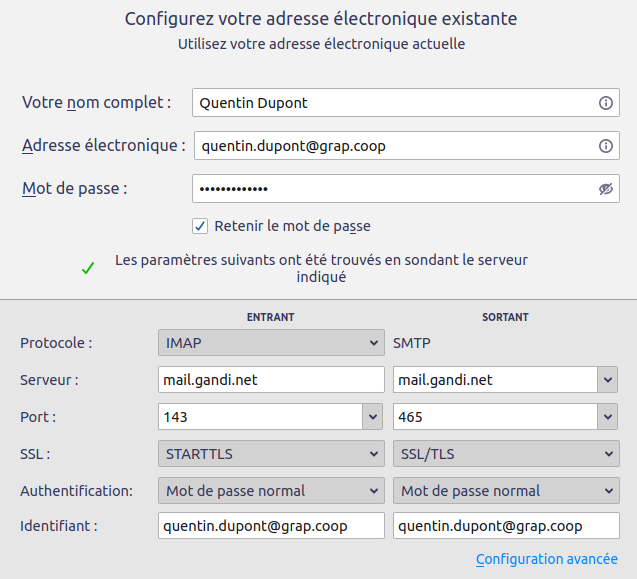Switch de Google Mail à Gandi
Pour migrer votre service mail vers le service Gandi Mail, il suffit de suivre les étapes ci-dessous:
1. Créer ses boîtes et listes mails Gandi
En suivant la procédure ici: https://docs.gandi.net/fr/gandimail/operations_courantes/creer_adresse_email.html#choisir-le-domaine
Mes mails et listes mail en @grap.coop gérés par Google ne vont-ils pas être impactés si je fais ça avant le reste ?
Non pas de soucis, vous pouvez d'abord recréer des boites mails chez Gandi. Dans le cas où le domaine est toujours pointé aux enregistrements MX de Google, ce sont toujours vos boites mails créées chez Google qui reçoivent des mails.
2. Gérer ses comptes sur Thunderbird
2.1 Ajouter le compte Google prenom.nom@domaine.fr
Nouveau > Compte courrier existant et suivre les trucs par défaut
2.2 Ajouter le compte Gandi prenom.nom@domaine.fr
Nouveau > Compte courrier existant
Au début il va capter les paramètres de Google, donc il faut les modifier à la main comme ceci :
2.3 Transfert
Ensuite, il suffira de déplacer les mails depuis l'ancien compte IMAP vers le nouveau compte IMAP.
Cela aura pour effet de les copier
Avant la migration, assurez vous que vos anciens mails ne dépasse pas de 3 GO.
3. Gérer les DNS
Rendez-vous dans la section "Enregistrements DNS" et remplacer les enregistrements DNS de Google par ceux de Gandi pour Gandi Mail:
@ 10800 IN MX 10 spool.mail.gandi.net.
@ 10800 IN MX 50 fb.mail.gandi.net.
@ 10800 IN TXT "v=spf1 include:_mailcust.gandi.net ?all"
_imap._tcp 10800 IN SRV 0 0 0 .
_imaps._tcp 10800 IN SRV 0 1 993 mail.gandi.net.
_pop3._tcp 10800 IN SRV 0 0 0 .
_pop3s._tcp 10800 IN SRV 10 1 995 mail.gandi.net.
_submission._tcp 10800 IN SRV 0 1 465 mail.gandi.net.
gm1._domainkey 10800 IN CNAME gm1.gandimail.net.
gm2._domainkey 10800 IN CNAME gm2.gandimail.net.
gm3._domainkey 10800 IN CNAME gm3.gandimail.net.
webmail 10800 IN CNAME webmail.gandi.net.La modification DNS prend environ 3 heures pour être prise en compte en raison de la propagation sur internet.
3.43. Accéder à ses mails
Finalement, après la propagation, vous pourrez recevoir des mails sur les boites mail créées avez Gandi Mail. Vous pouvez accéder à ces boites mail via Webmail ici: https://webmail.gandi.net/
Le nom d'utilisateur: l'adresse mail à accéder, par exemple: compte@grap.coop
Mot de passe: son mot de passe
4. Récupérer ses anciens mails
Si les utilisateur·rices ont déjà un compte IMAP pour leur adresse mail dans Thunderbird, ils pourront créer un autre compte IMAP pour la même adresse mail créée avec Gandi Mail. Vous trouverez ici les paramètres à utiliser: https://docs.gandi.net/fr/gandimail/configuration_messagerie/index.html#compte-pop-imap
Ensuite, il suffira de déplacer les mails depuis l'ancien compte IMAP vers le nouveau compte IMAP.
*Avant la migration, assurez vous que vos anciens mails ne dépasse pas de 3 GO.